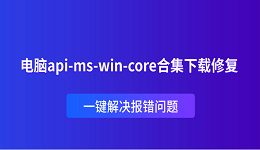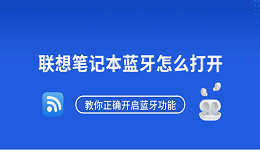自从升级到Windows 11后,不少用户发现界面虽然漂亮,但使用体验却不是很好,如右键菜单繁琐、资源占用过高、兼容性差等,于是很多人问Win11退回Win10吗?怎么退?今天就教大家安全退回Windows 10操作系统。

一、系统回退前的准备工作
备份个人文件:虽然系统回退不会主动删除文件,但仍建议提前将重要文档、照片、桌面资料等备份到U盘或云盘。
确保系统版本符合回退条件:Win11升级后10天内,可以通过“系统回退”功能一键返回;超过10天,微软会自动清理旧系统文件,就不能直接回退,只能重装Win10系统。
保证电量充足或连接电源:避免回退过程中突然断电导致系统损坏。
二、使用“回退到Windows 10”功能(10天内可用)
点击 开始菜单 → 设置 → 系统 → 恢复。
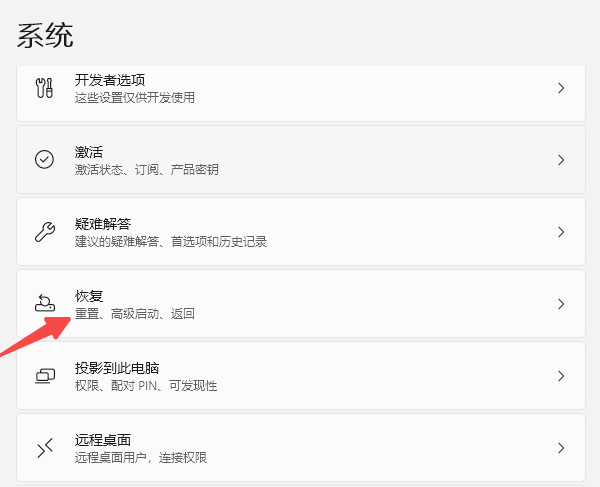
在“恢复选项”中找到 “回退”,点击“返回”。
系统会询问你“为什么要回退”,可随便选择一个理由并继续。
按提示点击“下一步”,最终选择“回退到Windows 10”。
整个过程大约需要20-40分钟,电脑会自动重启并恢复原有Win10系统。
三、超过10天的用户如何退回Win10
步骤1:下载Win10镜像
在另一台电脑上访问微软网站,搜索“Windows 10 下载工具”,下载Media Creation Tool(媒体创建工具)。
运行工具后选择“为另一台电脑创建安装介质”,选择语言、版本和体系结构(通常64位),然后选择“U盘”。
插入你的U盘,跟着指引完成安装介质,制作启动U盘。
步骤2:重装系统
将制作好的Win10安装U盘插入需要退回的电脑。
重启电脑,并在开机时连续按特定的键(一般是Delete键)进入BIOS/UEFI设置。
在启动选项(Boot)中,将U盘设置为第一启动项,保存并退出。
电脑会从U盘启动,进入Windows安装界面。
启动后点击“现在安装”,选择“我没有产品密钥”;
选择“自定义:仅安装Windows”,然后选中你的主系统分区(通常是驱动器0的分区),逐一删除它们,最后会变成一个“未分配空间”。
选中这个“未分配空间”,点击“下一步”,系统会自动创建所需分区并进行安装。
安装完成后,跟随指引完成地区、键盘、账户等初始设置。进入桌面后,你需要重新安装所有需要的软件和驱动。

四、怎么安装电脑驱动?
Win11升级和回退过程中,部分设备驱动可能不兼容或缺失,导致显卡、声卡、打印机等无法正常工作。建议使用“驱动人生”自动识别系统缺失或过期驱动,并一键下载更新,省时省力。
点击此处下载并安装驱动人生。

 好评率97%
好评率97%  下载次数:4839096
下载次数:4839096 打开软件,点击“全面诊断”按钮。
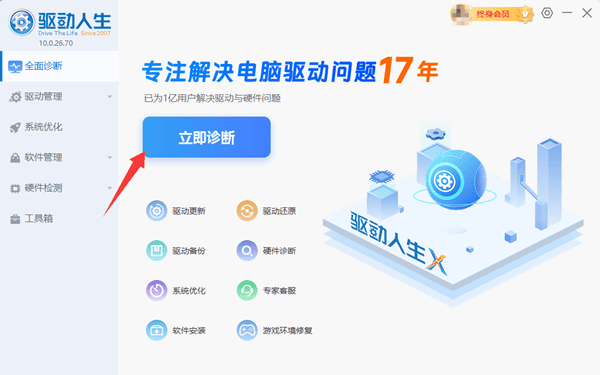
等待检测完成,再点击右上角的“全面修复”按钮,
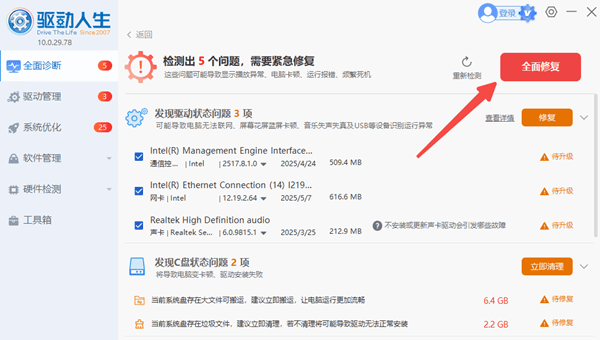
驱动人生会自动下载并安装最新驱动。
这样可以确保退回Win10后的显卡、声卡、网卡等设备全部兼容和正常运行。
五、常见问题解答
Q1:退回Win10后,我的文件和软件还在吗?
A1:使用第一种“恢复”方法,文件和软件都会保留。使用第二种“纯净安装”方法,C盘数据会被清空,必须提前备份。
Q2:退回Win10需要产品密钥吗?
A2:不需要。只要你之前的Win10是已激活的正版,退回或重装后联网会自动激活。
Q3:为什么我找不到“返回”按钮?
A3:最常见的原因是超过了10天的期限,或者你执行了“磁盘清理”并删除了“以前的Windows安装”文件。
希望这篇详细的教程能帮助你顺利回到高效、稳定的Windows 10。如果你觉得有用,欢迎收藏和分享,帮助更多遇到同样问题的朋友!